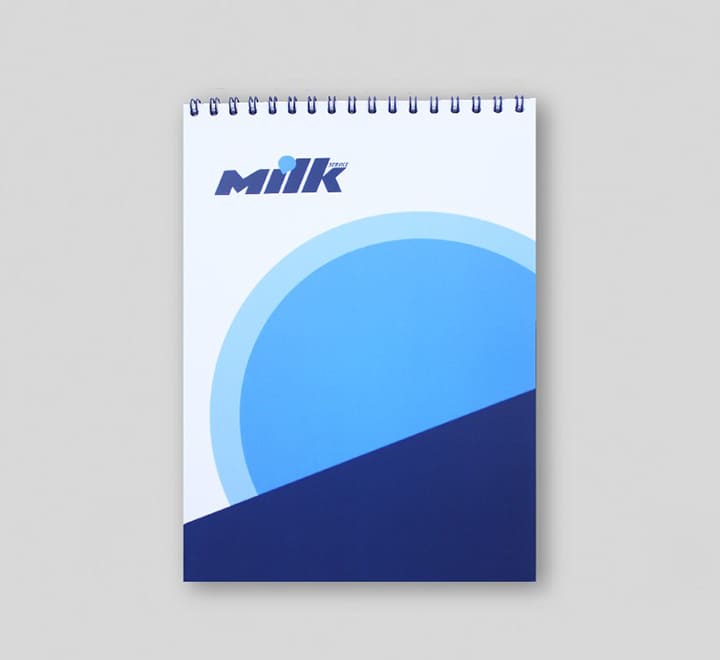Як виправити помилку бібліотеки виконання Microsoft Visual C++

Зміст
- 1 Що таке помилка бібліотеки виконання Microsoft Visual C++?
- 2 Причини виникнення помилки бібліотеки виконання Microsoft Visual C++
- 3 Виправлення помилки бібліотеки виконання Microsoft Visual C++
- 4 Питання-відповідь:
- 4.0.1 Що таке помилка бібліотеки виконання Microsoft Visual C++?
- 4.0.2 Які симптоми помилки бібліотеки часу виконання Microsoft Visual C++?
- 4.0.3 Як виправити помилку бібліотеки виконання Microsoft Visual C++?
- 4.0.4 Як перевстановити Microsoft Visual C++ Redistributable?
- 4.0.5 Що робити, якщо помилка не зникає після випробування всіх рішень?
Якщо у вас виникла помилка бібліотеки виконання Microsoft Visual C++ Runtime Library Error під час використання операційної системи Windows, вам необхідно вирішити цю проблему, щоб продовжувати користуватися системою без перебоїв. Ця помилка виникає, коли виникають проблеми з встановленням або сумісністю бібліотек Visual C++ з вашою системою.
Ця помилка може викликати розчарування, оскільки вона може виникати у багатьох сценаріях, зокрема при встановленні нового програмного забезпечення, відкритті різних програм або під час використання комп’ютера. Якщо вам цікаво, як виправити повідомлення про помилку і вирішити проблему, є кілька кроків, які ви можете зробити для усунення несправності.
У цій статті ми розглянемо найпоширеніші причини виникнення помилки бібліотеки виконання Microsoft Visual C++ і надамо вам практичні рішення для виправлення повідомлення про помилку і забезпечення безперебійної роботи вашої системи. Незалежно від того, чи ви новачок, чи досвідчений користувач комп’ютера, ці методи допоможуть вам вирішити будь-які проблеми, пов’язані з помилками під час виконання, які можуть виникнути у вас.
Що таке помилка бібліотеки виконання Microsoft Visual C++?
Помилка бібліотеки виконання Microsoft Visual C++ є поширеною помилкою, з якою стикаються багато користувачів Windows. Зазвичай вона спричинена проблемою з однією з бібліотек, що використовуються Microsoft Visual C++ Runtime. Ця помилка може виникати, коли ви намагаєтеся запустити програму або додаток на вашому комп’ютері.
Повідомлення про помилку, яке ви бачите при виникненні цієї помилки, може бути різним, але зазвичай воно містить слова «Microsoft Visual C++ Runtime Library». Повідомлення може також містити код або посилання на файл, який спричиняє помилку.
Бібліотека виконання Microsoft Visual C++ — це набір бібліотек, які використовуються багатьма програмами та додатками у Windows. Ці бібліотеки забезпечують основну функціональність, необхідну для безперебійної роботи програм. Якщо виникає проблема з однією з цих бібліотек, це може призвести до виникнення помилки бібліотеки виконання Microsoft Visual C++.
Існує декілька причин виникнення цієї помилки. Це може бути проблема з операційною системою Windows, проблема з самою бібліотекою Microsoft Visual C++ Runtime Library або проблема з додатком чи програмою, яку ви намагаєтесь запустити. На щастя, існує декілька способів усунення цієї помилки.
Симптоми
При виникненні помилки Microsoft Visual C++ Runtime Library користувачі можуть відчути ряд симптомів, зокрема
- Збої в роботі програми: Користувачі можуть виявити, що програми несподівано завершують роботу, не даючи їм змоги виконати завдання або скористатися певними функціями.
- Зависання: у деяких випадках програма може не реагувати на запити або «зависати», не дозволяючи користувачам виконувати будь-які дії в цій програмі.
- Синій екран: Може з’явитися синій екран, що призводить до автоматичного вимкнення комп’ютера.
- Повідомлення про помилки: Можуть з’являтися повідомлення про помилки, які попереджають користувачів про проблему та надають детальну інформацію про помилку.
Якщо користувачі стикаються з будь-яким з цих симптомів, важливо негайно вжити заходів, щоб вирішити проблему і запобігти подальшим ускладненням.
Причини виникнення помилки бібліотеки виконання Microsoft Visual C++
Коли ваш комп’ютер стикається з помилкою бібліотеки виконання Microsoft Visual C++ Runtime Library Error, це може бути пов’язано з декількома причинами.
Однією з найпоширеніших причин цієї помилки є застаріле або пошкоджене програмне забезпечення. Якщо у вас застаріле програмне забезпечення, то час виконання може не відповідати системі, яку ви використовуєте, і це може спричинити конфлікти. Те саме стосується пошкодженого програмного забезпечення, яке може змінювати файли налаштувань інших програм або створювати неочікувані помилки під час виконання.
Іншою причиною помилок бібліотек часу виконання є конфлікт між різними програмами. Це може бути поширеною проблемою, коли декілька програм працюють одночасно і намагаються використовувати ті самі ресурси. Конфлікти між різними версіями одного і того ж програмного забезпечення також можуть спричинити помилки бібліотек часу виконання.
Проблеми із сумісністю системи також можуть бути причиною виникнення помилки бібліотеки часу виконання Microsoft Visual C++. Це може статися, коли ви намагаєтеся запустити програмне забезпечення, яке не сумісне з вашою поточною операційною системою або апаратною конфігурацією. Ви також можете побачити цю помилку, якщо ви не встановили останні оновлення або пакети оновлень для вашої операційної системи.
Крім того, потенційними причинами помилок бібліотеки часу виконання можуть бути зараження шкідливим програмним забезпеченням, збої в роботі обладнання та нестача ресурсів (наприклад, оперативної пам’яті або місця на диску). Ретельна діагностика цих проблем та вжиття відповідних заходів для їх усунення може допомогти запобігти виникненню помилки бібліотеки часу виконання Microsoft Visual C++ у майбутньому.
Пошкоджені файли
Однією з поширених причин виникнення помилки бібліотеки часу виконання Microsoft Visual C++ є пошкоджені файли. Коли файли DLL (бібліотеки динамічних посилань), пов’язані з Visual C++, пошкоджуються або втрачаються, це може призвести до появи повідомлення про помилку. Пошкодження може статися через низку причин, таких як неправильне встановлення програмного забезпечення, вірусні атаки або системні збої.
Щоб виправити цю проблему, ви можете спробувати переінсталювати Microsoft Visual C++ Redistributable Package або запустити перевірку системних файлів за допомогою System File Checker. Запуск перевірки System File Checker може допомогти виявити і виправити будь-які пошкоджені або відсутні системні файли, які можуть спричинити помилку.
- Щоб запустити перевірку System File Checker, відкрийте командний рядок від імені адміністратора
- Введіть «sfc /scannow» і натисніть Enter
- Сканування може зайняти деякий час, і коли воно завершиться, перезавантажте комп’ютер і спробуйте запустити програму ще раз
Якщо жодне з цих рішень не спрацювало, можливо, у вашій системі виникла глибша проблема, яка потребує подальшого дослідження. Для вирішення проблеми може знадобитися консультація з фахівцем або представником служби технічної підтримки.
Стороннє програмне забезпечення
Помилка бібліотеки виконання Microsoft Visual C++ може бути спричинена стороннім програмним забезпеченням, яке конфліктує з операційною системою Windows. Програми можуть встановлювати власні версії компонентів Microsoft Visual C++ Runtime, що може спричинити конфлікти з іншими програмами, які також залежать від цих компонентів. У деяких випадках ці конфлікти можуть призвести до виникнення помилки під час виконання.
Якщо у вас виникла помилка бібліотеки виконання Microsoft Visual C++, першим кроком буде перевірити, чи не встановлене нещодавно стороннє програмне забезпечення може бути винуватцем. Ви можете зробити це, видаливши всі програми, які були встановлені приблизно в той час, коли ви почали відчувати помилку.
Якщо ви не можете визначити конкретне стороннє програмне забезпечення, яке спричиняє помилку, ви можете спробувати вимкнути всі несуттєві програми і служби запуску за допомогою диспетчера завдань Windows або утиліти конфігурації системи. Це може допомогти ізолювати проблему і виявити будь-які конфлікти зі стороннім програмним забезпеченням.
- Щоб вимкнути програми запуску за допомогою диспетчера завдань:
- Клацніть правою кнопкою миші на панелі завдань і виберіть «Диспетчер завдань».
- Перейдіть на вкладку «Запуск».
- Клацніть правою кнопкою миші програми, які потрібно вимкнути, і виберіть Вимкнути.
- Введіть msconfig у рядку пошуку Windows і натисніть Enter.
- Перейдіть на вкладку Служби.
- Виберіть пункт Приховати всі служби Microsoft.
- Вимкніть будь-які сторонні служби, які, як ви підозрюєте, можуть спричиняти помилку.
Якщо жодне з цих рішень не спрацювало, можливо, вам доведеться зв’язатися з розробником стороннього програмного забезпечення або звернутися за додатковою допомогою до служби підтримки Microsoft.
Шкідливе програмне забезпечення
Шкідливе програмне забезпечення (скорочено від англ. malicious software) — це тип програмного забезпечення, призначеного для завдання шкоди або використання комп’ютерної системи чи мережі без згоди власника або користувача. Воно включає низку шкідливих програм, таких як віруси, програми-вимагачі, шпигунські та рекламні програми, які можуть пошкодити файли, викрасти особисту інформацію або навіть заборонити доступ до системи, якщо не буде сплачено викуп.
Шкідливе програмне забезпечення може потрапити в систему різними шляхами, наприклад, через шкідливі веб-сайти, вкладення в електронній пошті, інфіковане програмне забезпечення або через використання вразливостей у системі безпеки. Потім воно може поширюватися шляхом реплікації в інші системи в мережі або через заражені файли, якими користувачі обмінюються між собою.
Запобігання атакам шкідливого програмного забезпечення вимагає поєднання надійних заходів безпеки, таких як оновлення програмного забезпечення, використання антивірусного та антишкідливого програмного забезпечення, обережне ставлення до підозрілих вкладень електронної пошти та використання надійних паролів для всіх облікових записів. Якщо, на жаль, шкідливе програмне забезпечення все ж заразило систему, важливо ізолювати заражений пристрій і звернутися за допомогою до фахівця, щоб видалити шкідливе програмне забезпечення і запобігти подальшому зараженню.
- Шкідливе програмне забезпечення — це тип програмного забезпечення, призначеного для завдання шкоди або використання комп’ютерної системи чи мережі.
- Воно може потрапляти в систему різними способами і поширюватися, копіюючи себе в інші системи в мережі.
- Профілактика вимагає поєднання заходів безпеки, включаючи антивірусне та антивірусне програмне забезпечення, обережне ставлення до підозрілих вкладень електронної пошти та використання надійних паролів.
- Якщо система заражена шкідливим програмним забезпеченням, важливо ізолювати заражений пристрій і звернутися за професійною допомогою для видалення шкідливого програмного забезпечення
Виправлення помилки бібліотеки виконання Microsoft Visual C++
Помилка бібліотеки виконання Microsoft Visual C++ є поширеною проблемою, яка зазвичай виникає під час запуску певних програм, таких як ігри, Adobe Photoshop, Microsoft Office та інші. Ця помилка може бути спричинена низкою факторів, зокрема пошкодженими або застарілими файлами, конфліктуючими інсталяціями програмного забезпечення або пошкодженими драйверами.
Щоб виправити помилку бібліотеки виконання Microsoft Visual C++, ви можете виконати декілька кроків:
- Очистіть систему: Використовуйте надійне антивірусне програмне забезпечення для сканування комп’ютера на наявність шкідливого програмного забезпечення і видаліть його. Очистіть реєстр за допомогою надійної програми для очищення реєстру.
- Оновлення пакунків Microsoft Visual C++, що розповсюджуються: Встановлення останньої версії Microsoft Visual C++ Redistributable Packages може виправити вашу помилку.
- Переінсталюйте програму: Іноді причиною помилки може бути програма, яку ви використовуєте. Спробуйте видалити його та переінсталювати останню версію.
- Оновлення драйверів пристрою: Можливо, у вашій системі застарілі або пошкоджені драйвери, які спричиняють цю проблему. Оновіть усі драйвери для вашого комп’ютера, включно з відеокартою, звуковою картою та іншим обладнанням.
Виконання цих кроків може допомогти вам виправити помилку бібліотеки виконання Microsoft Visual C++. Якщо помилка не зникає, можливо, вам доведеться звернутися за подальшою допомогою до ІТ-фахівця.
Оновлення бібліотеки Visual C++
Помилка бібліотеки часу виконання Visual C++ зазвичай виникає, коли програма, яка використовує бібліотеку, стикається з проблемою. Оновлення бібліотеки може вирішити проблему. Нижче наведено кроки для оновлення бібліотеки:
- Відкрийте Панель керування і клацніть на Програмах та компонентах.
- Знайдіть пакунок Microsoft Visual C++ Redistributable, встановлений на вашому комп’ютері.
- Клацніть на пакунок і виберіть Видалити.
- Завантажте останню версію пакунка Microsoft Visual C++ Redistributable з офіційного сайту.
- Встановіть пакунок, дотримуючись наданих інструкцій.
Оновлення бібліотеки Visual C++ може вирішити проблему з бібліотекою часу виконання, але це не є остаточним рішенням. Якщо помилка не зникає, спробуйте перевстановити відповідну програму або зверніться до служби підтримки програми за подальшою допомогою.
Перевстановлення бібліотеки Visual C++
Якщо ви зіткнулися з помилкою Microsoft Visual C++ Runtime Library, одним з рішень може бути перевстановлення бібліотеки Visual C++. Це може допомогти вирішити проблему, якщо в бібліотеці є пошкоджені або відсутні файли.
Щоб перевстановити Visual C++, потрібно виконати наступні кроки:
- Відкрийте Панель керування на вашому комп’ютері.
- Виберіть «Програми та засоби».
- Знайдіть Microsoft Visual C++ Redistributable Package у списку програм, встановлених на вашому комп’ютері.
- Виберіть пакунок і натисніть Видалити.
- Дотримуйтесь інструкцій з видалення і переконайтеся, що всі файли, пов’язані з пакунком, видалено з вашого комп’ютера.
- Після видалення відвідайте веб-сайт Microsoft і завантажте останню версію бібліотеки Visual C++, яка відповідає вашій операційній системі.
- Встановіть завантажений пакунок, дотримуючись вказівок майстра інсталяції.
Після перевстановлення Visual C++ перезавантажте комп’ютер і перевірте, чи виправлено помилку Microsoft Visual C++ Runtime Library. Якщо ви все ще стикаєтеся з помилкою, можливо, вам доведеться розглянути інші рішення, такі як оновлення драйверів, відновлення системних файлів або виконання чистої інсталяції операційної системи.
Запуск перевірки на віруси
Однією з можливих причин виникнення помилки бібліотеки виконання Microsoft Visual C++ є зараження комп’ютера вірусом або шкідливим програмним забезпеченням. Запуск перевірки на віруси є важливим першим кроком у вирішенні цієї проблеми.
На ринку доступно багато антивірусних програм. Серед популярних — Norton, McAfee та Avast. Важливо вибрати надійну програму і постійно оновлювати її найновішими визначеннями вірусів, щоб забезпечити найкращий захист вашої системи.
Перед запуском сканування переконайтеся, що ви закрили всі програми, які можуть перешкоджати процесу. Це стосується всіх відкритих веб-браузерів і текстових процесорів. Також рекомендується відключитися від Інтернету під час сканування, щоб запобігти потраплянню потенційних загроз у вашу систему під час процесу.
Після завершення сканування перегляньте результати, щоб виявити будь-які потенційні загрози. Більшість антивірусних програм автоматично помістять виявлені загрози в карантин або видалять їх. Перезавантажте комп’ютер і перевірте, чи усунуто помилку бібліотеки виконання Microsoft Visual C++.
Важливо зазначити, що запуск перевірки на віруси не завжди може вирішити проблему. Якщо помилка не зникає після сканування, можуть знадобитися додаткові кроки з усунення несправностей.
Видалення стороннього програмного забезпечення
Якщо у вас виникає помилка бібліотеки виконання Microsoft Visual C++, це може бути спричинено стороннім програмним забезпеченням, яке ви встановили на вашому комп’ютері. У цьому випадку найкращим рішенням буде повністю видалити це програмне забезпечення.
Для цього ви можете зайти в Панель управління і знайти опцію «Програми та компоненти» або «Додавання або видалення програм». Натисніть на неї, щоб побачити список усіх програм, встановлених на вашому комп’ютері. Знайдіть програму, яка, як ви підозрюєте, спричиняє помилку під час виконання, і натисніть «Видалити», щоб видалити її з комп’ютера.
Важливо зазначити, що деякі програми не можуть бути повністю видалені за допомогою простого процесу видалення з Панелі керування. У цьому випадку ви можете скористатися спеціалізованими програмами для видалення програм або інструментами очищення, які можуть видалити всі сліди програмного забезпечення з вашої системи.
Після повного видалення стороннього програмного забезпечення перезавантажте комп’ютер і перевірте, чи вдалося усунути помилку бібліотеки виконання Microsoft Visual C++. Якщо вона не зникає, ви можете спробувати інші рішення, такі як оновлення драйверів або перевстановлення пакунків Microsoft Visual C++ Redistributable.
Пам’ятайте, що профілактика краще, ніж лікування, тому завжди будьте обережні під час встановлення нового програмного забезпечення і завантажуйте його з надійних джерел. Це допоможе вам уникнути помилок під час виконання та інших проблем, які можуть вплинути на стабільність і продуктивність вашого комп’ютера.
Виконання відновлення системи
Якщо у вас виникла помилка бібліотеки виконання Microsoft Visual C++, ефективним рішенням може бути відновлення системи. Відновлення системи дозволяє повернути комп’ютер до попереднього стану, усунувши всі зміни, які призвели до виникнення помилки.
Щоб виконати відновлення системи, виконайте такі дії:
- Натисніть на меню «Пуск» і введіть «відновлення» в пошуковому рядку. Виберіть «Створити точку відновлення» із запропонованих варіантів.
- Натисніть кнопку «Відновлення системи» у вікні «Властивості системи».
- Виберіть точку відновлення до дати виникнення помилки бібліотеки виконання Microsoft Visual C++.
- Натисніть «Далі», а потім «Завершити», щоб розпочати процес відновлення системи.
- Дочекайтеся завершення відновлення системи. Комп’ютер перезавантажиться і всі зміни, зроблені з моменту вибору точки відновлення, будуть видалені.
Зауважте, що відновлення системи може призвести до втрати будь-яких файлів або програм, які були встановлені після обраної точки відновлення. Тому важливо створити резервну копію всіх важливих файлів або даних перед виконанням відновлення системи.
Якщо помилка бібліотеки виконання Microsoft Visual C++ не зникає після виконання відновлення системи, можливо, існують інші проблеми, які потребують вирішення. Рекомендується звернутися за подальшою допомогою або проконсультуватися з професійним технічним спеціалістом для отримання додаткової підтримки.
Питання-відповідь:
Що таке помилка бібліотеки виконання Microsoft Visual C++?
Помилка бібліотеки виконання Microsoft Visual C++ — це помилка, яка виникає, коли програма або додаток покладається на Microsoft Visual C++ Runtime, а бібліотека виконання відсутня, пошкоджена або застаріла.
Які симптоми помилки бібліотеки часу виконання Microsoft Visual C++?
Симптомами помилки бібліотеки виконання Microsoft Visual C++ є зависання або збій програми або додатку, повідомлення про помилки, повільна робота системи та синій екран смерті.
Як виправити помилку бібліотеки виконання Microsoft Visual C++?
Існує декілька способів усунення помилки бібліотеки виконання Microsoft Visual C++: перевстановити дистрибутив Microsoft Visual C++ Redistributable, оновити систему, виконати чисте завантаження, виправити програму або додаток та запустити сканування системи.
Як перевстановити Microsoft Visual C++ Redistributable?
Щоб перевстановити Microsoft Visual C++ Redistributable, перейдіть на веб-сайт Microsoft і завантажте останню версію, а потім дотримуйтесь інструкцій з інсталяції.
Що робити, якщо помилка не зникає після випробування всіх рішень?
Якщо помилка не зникає після випробування всіх рішень, можливо, вам доведеться звернутися за допомогою до професійного сервісу з ремонту комп’ютерів.